[摘要]AndroidStudio函數懸浮提示文字框設置方法一:AndroidStudio在默認情況下是不會和Eclipse那樣,鼠標移動到一個類或...
Android Studio函數懸浮提示文字框設置方法一:
Android Studio在默認情況下是不會和Eclipse那樣,鼠標移動到一個類或者方法或者變量上面,就會彈出懸浮框,顯示相關的文檔的。不過,Android Studio可以通過配置來實現這個功能。
第一步:在選項卡欄目中,選中file,然后在彈出的下拉菜單,選中settings,如圖:
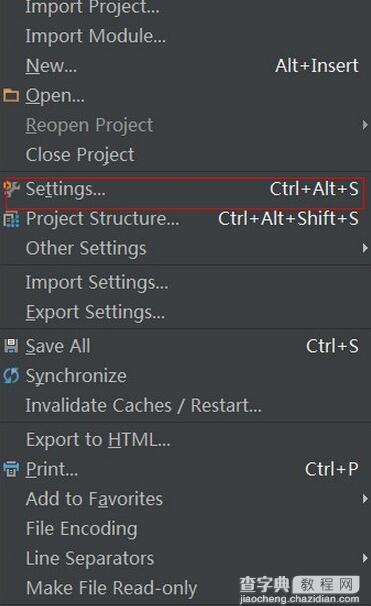
第二步:選中settings之后,會出現一個窗口如下圖:
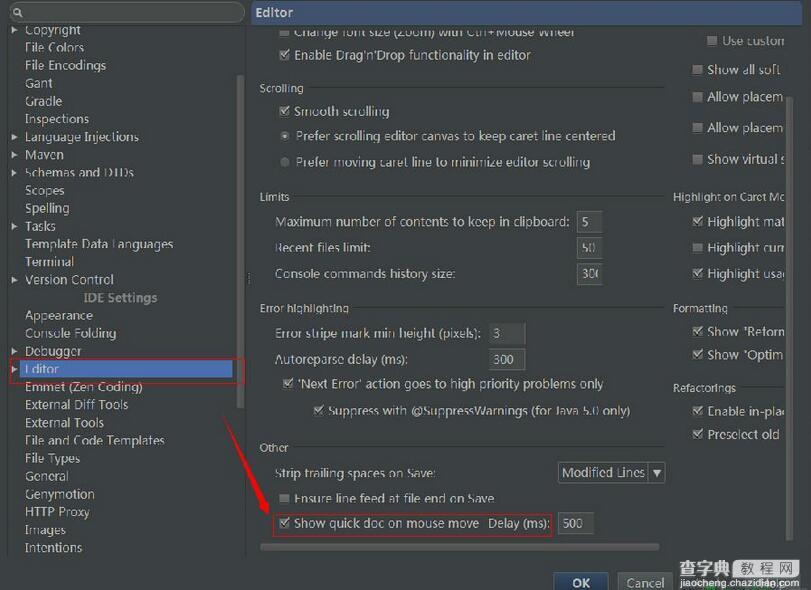
接著選中Editor選項,然后在里面有一個show quick doc on mouse move 項,打上勾即可。
此時,Android Studio就會出現和Eclipse那樣的提示功能了。
Android Studio函數懸浮提示文字框設置方法二:
1、首先檢查一下你的SDK 是否安裝了,如果沒有安裝SDK,請先安裝!如果安裝SDK之后用系統管理員的身份打開SDK Manager 看下是否安裝了Google USB Driver 返回查字典首頁>>
返回查字典首頁>>
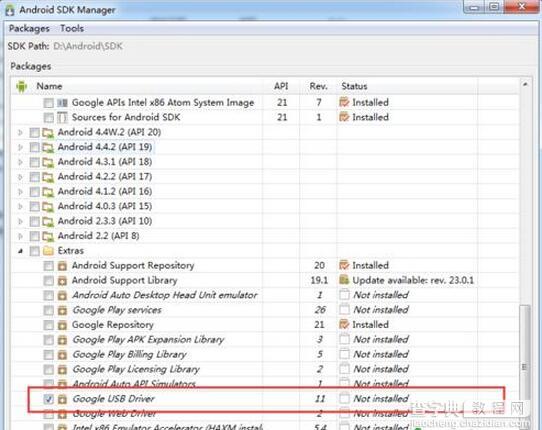
2、如果安裝了Google USB Driver,還不能解決問題,則繼續,右鍵我的電腦,選擇到設備管理器,右鍵更新驅動,如圖
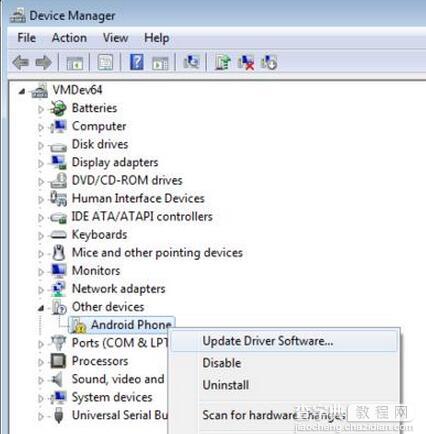
3、選擇 Browse my computer for driver software
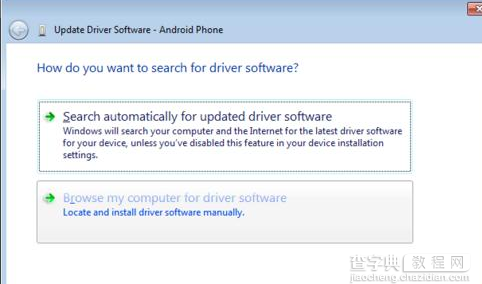
4、選擇Let me pick from a list of device drivers on my computer.
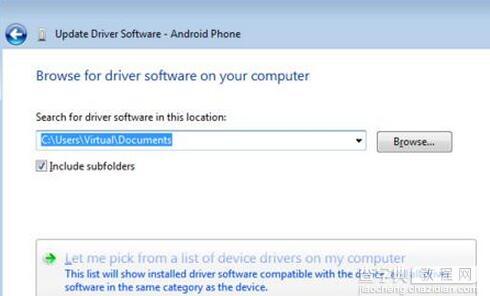
5、選擇Show All Devices.
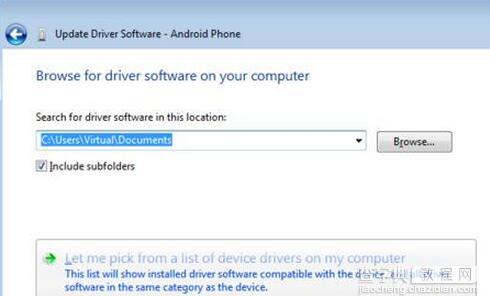
6、點擊Have Disk按鈕.
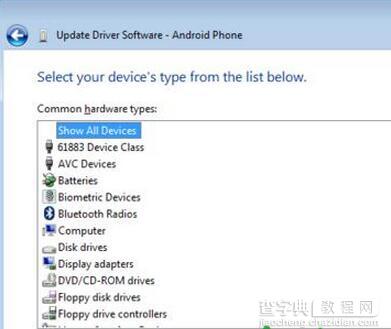
7、輸入 Google USB driver地址. 一般情況下會在下面的地址里:
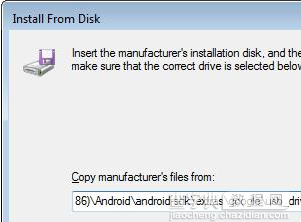
8、從列表中選擇 Android ADB interface
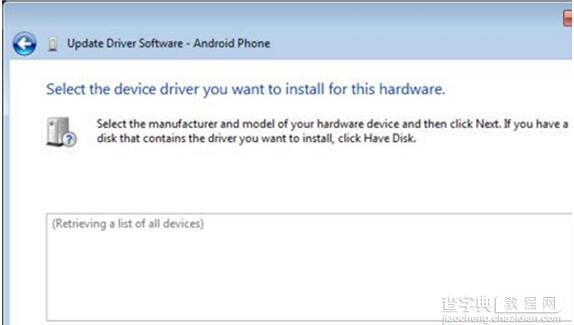
9、等安裝完之后 回到 android studio 運行,就可以解決問題了
JMS標準及實現)

)

標簽類型、字體與圖片)


![解決adb調試顯示 Connected Device ************** [null]](http://pic.xiahunao.cn/解決adb調試顯示 Connected Device ************** [null])
![C語言試題二十三之編寫一個函數void function(int tt[m][n],int pp[n]),tt指向一個m行n列的二維函數組,求出二維函數組每列中最小元素,并依次放入pp所指定一維數組中](http://pic.xiahunao.cn/C語言試題二十三之編寫一個函數void function(int tt[m][n],int pp[n]),tt指向一個m行n列的二維函數組,求出二維函數組每列中最小元素,并依次放入pp所指定一維數組中)


前端 CSS 動效 transition transform)
)

,w使一個大于10的無符號整數,若w是n(n≥2)位的整數,則函數求出w后n-1位的數作為函數值返回。)


)
)
,函數的功能使對變量h中的值保留2位小數,并對第三位進行四舍五入(規定h中的值位正數)。)